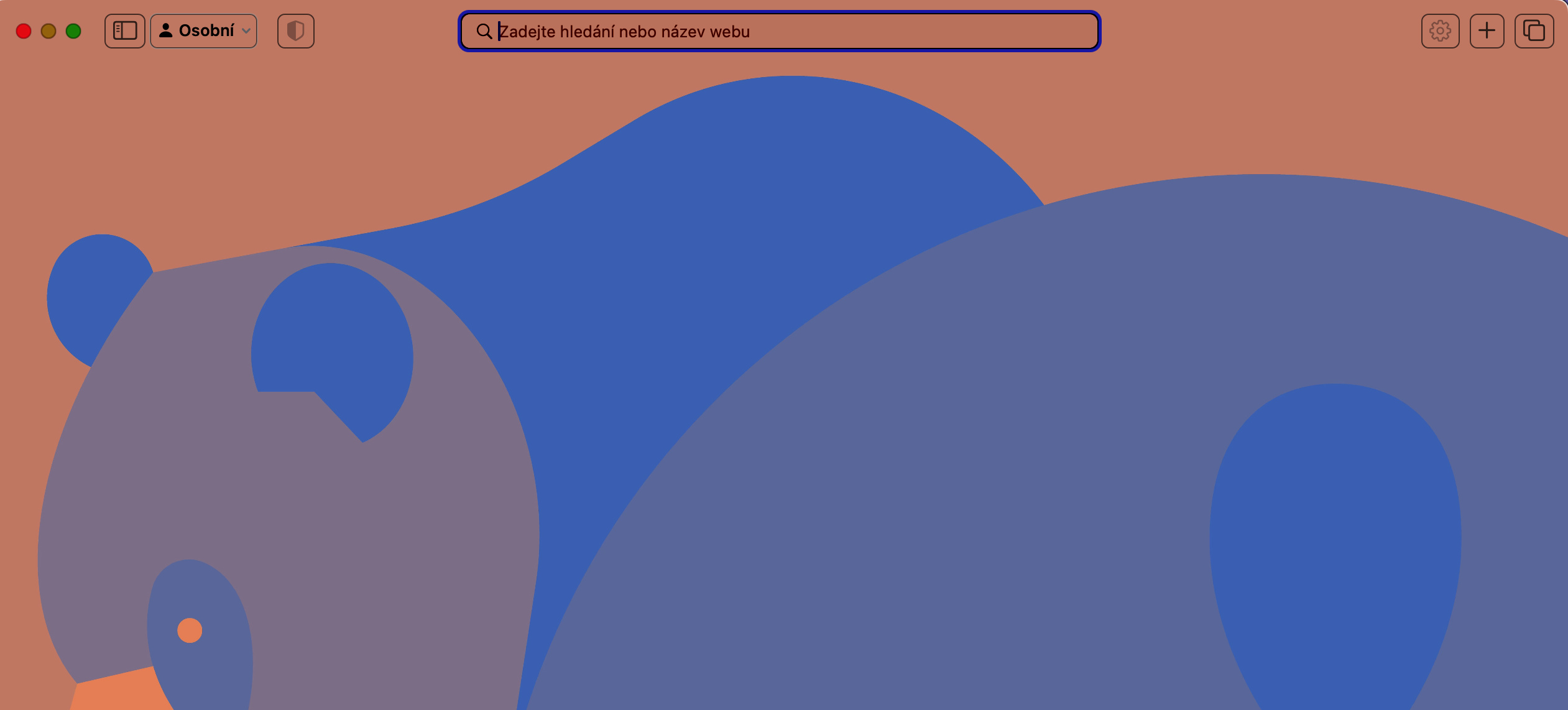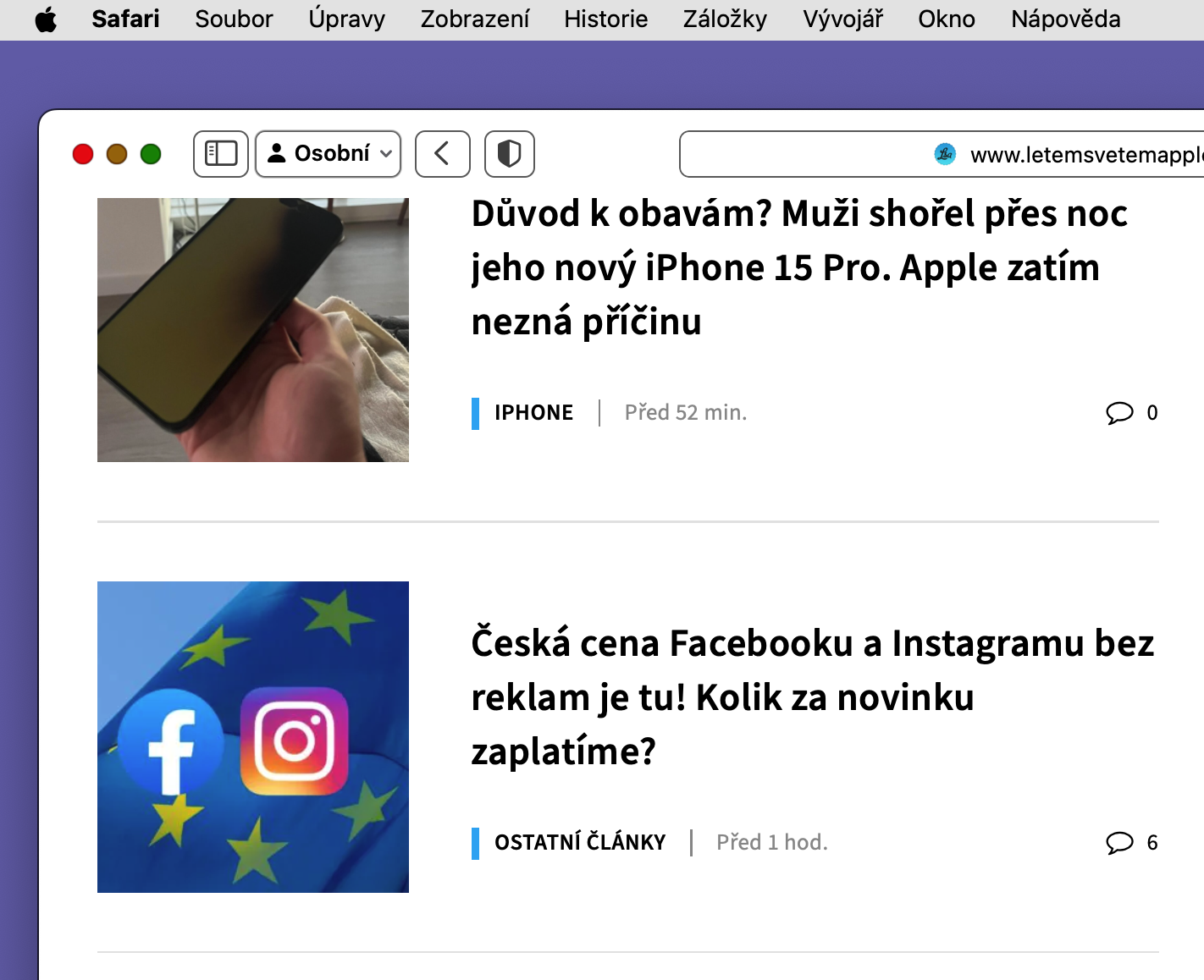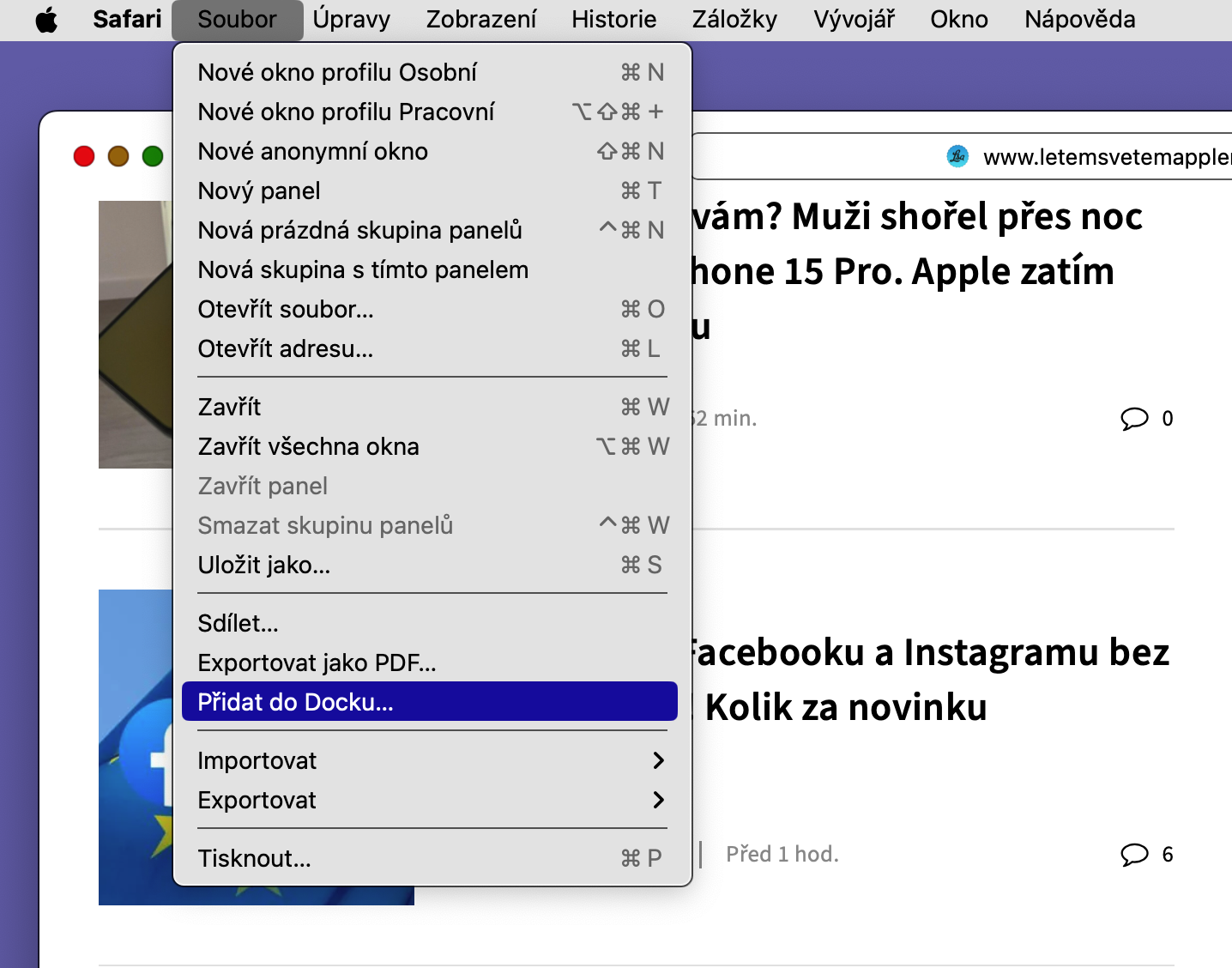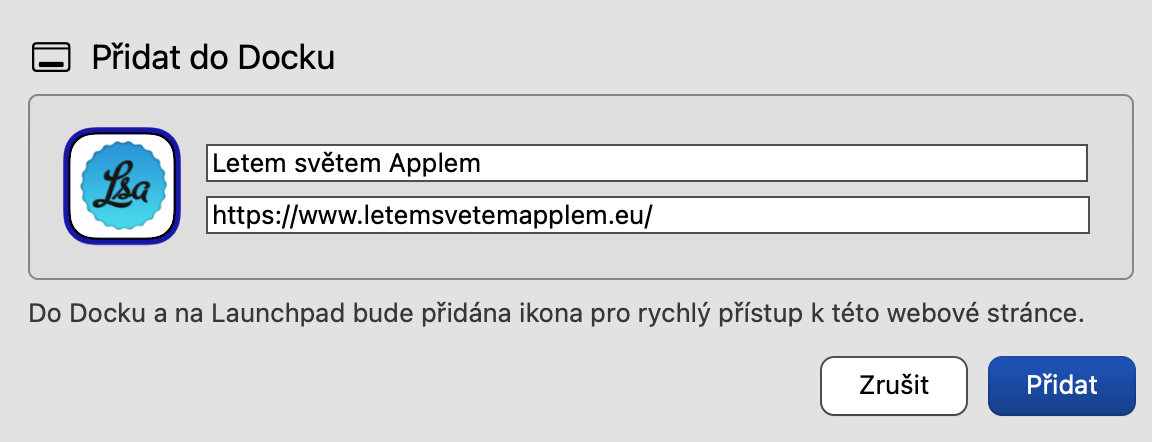Sa macOS Sonoma at Safari 17, maaaring gawing web app ang mga web page, ilagay ang mga ito sa Dock sa ibaba ng screen ng Mac, at i-access ang mga ito tulad ng anumang app nang hindi muna nagbubukas ng browser. Mababasa mo kung paano ito gawin sa aming gabay ngayon.
Maaaring ito ay interesado ka

Salamat sa isang bagong opsyon sa Safari browser ng Apple, posible na ngayong pumili ng halos anumang web page sa Internet na regular mong binibisita at gawin itong isang standalone na web app na nasa Dock at laging handang gamitin. Gumagana ang mga web app sa Mission Control at Stage Manager tulad ng anumang iba pang app, at maaari ding buksan gamit ang Launchpad o Spotlight.
Ang proseso ng pagdaragdag ng isang web app mula sa Safari sa Dock sa isang Mac na may macOS Sonona ay talagang napakadali - pagkatapos ng lahat, tingnan para sa iyong sarili. Paano ito gagawin?
- Sa iyong Mac, magbukas ng web browser ekspedisyon ng pamamaril.
- Pumunta sa website, na gusto mong idagdag sa Dock sa ibaba ng screen ng iyong Mac bilang isang web app.
- Sa bar sa itaas ng iyong Mac screen, i-click File -> Idagdag sa Dock.
- Mag-click sa Idagdag.
Kapag nagbukas ka ng bagong web application, maaari mong mapansin na ang window nito ay naglalaman ng pinasimple na toolbar na may mga navigation button. Sa mga tuntunin ng pag-navigate, ang saklaw ng web application ay ibinibigay ng host page, kaya maaari kang mag-navigate saanman sa loob ng web page, ngunit kung mag-click ka sa isang link sa labas ng host page, magbubukas ang naka-link na web page sa Safari. Kaya kung madalas kang bumisita sa mga website na may seksyon na may hiwalay na host file system (karaniwang isinasaad ng ibang root URL sa address bar), dapat kang lumikha ng hiwalay na mga web application para sa bawat isa sa kanila.